Ke ztrátě dat iPhone může dojít z různých důvodů, jako je náhodné smazání, závady softwaru nebo selhání hardwaru. Ale stále existují způsoby, jak obnovit data z iPhone. Tento příspěvek sdílí tři účinné způsoby, jak snadno obnovit smazané soubory z vašeho iPhone.
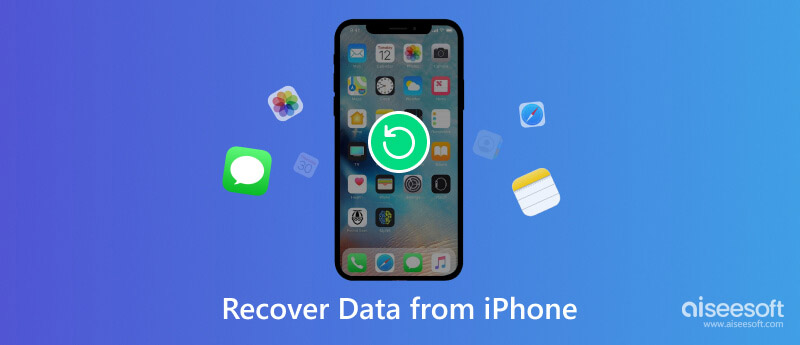
Ztráta cenných dat na vašem iPhonu může být noční můrou, zvláště když nemáte vhodnou zálohu iCloud nebo iTunes. Nicméně s pomocí Aiseesoftu iPhone Obnova dat, můžete bez námahy obnovit smazané soubory z vašeho iPhone.

Ke stažení
100% bezpečné. Žádné reklamy.
100% bezpečné. Žádné reklamy.



iCloud je cloudová úložná služba společnosti Apple, která vám může pomoci snadno synchronizovat a obnovovat data iPhone. Tato část říká, jak obnovit data na vašem iPhone z iCloud a zajistit, že vaše cenné soubory a informace budou obnoveny bez jakýchkoli potíží.


iTunes je široce používaný software vyvinutý společností Apple, který uživatelům umožňuje spravovat a synchronizovat jejich zařízení iOS. Nabízí také pohodlnou metodu pro obnovu smazaných dat z vašeho iPhone.

Je důležité si uvědomit, že obnovení an zálohování iTunes nahradí vaše aktuální data daty obsaženými v záložním souboru.
Pokud používáte macOS Catalina nebo novější, můžete místo iTunes použít Finder k obnovení smazaných dat z vašeho iPhone.
Připojte svůj iPhone k Macu a přejděte do Finderu. Klikněte na název svého zařízení v části Umístění na levém postranním panelu. Na stránce přehledu zařízení klikněte na Obnovit Zálohu knoflík. Vyberte nejnovější zálohu, která obsahuje vaše smazané soubory, a klikněte Obnovit.

Mohu obnovit data z mého iPhone poškozeného vodou?
Nepokoušejte se iPhone poškozený vodou nabíjet ani jej zapínat, protože to může způsobit další poškození. Chcete-li obnovit data vašeho iPhone, můžete použít představený Aiseesoft iPhone Obnova dat výše nebo se obraťte na podporu společnosti Apple a požádejte o pomoc s obnovou dat.
Lze po vymazání obnovit data iPhone?
Ano, je možné obnovit data z iPhone i po jejich vymazání. Úspěch obnovy dat však závisí na různých faktorech, jako je typ provedeného vymazání, použitý software a doba, která uplynula od vymazání dat. Vždy se doporučuje pravidelně zálohovat iPhone, aby nedošlo ke ztrátě dat.
Jak přenášíte data z rozbitého iPhonu?
Pokud jste dříve na svém rozbitém iPhonu povolili zálohování na iCloudu, vaše data iOS již mohou být zálohována v cloudu. Zálohu můžete obnovit, abyste získali přístup k datům vašeho iPhone. Podobně můžete přenést data vašeho iPhone z vhodné zálohy iTunes. Pokud je váš iPhone rozbitý a potřebujete přenést soubory, můžete navštívit Apple Store nebo autorizovaného poskytovatele služeb.
Proč investovat do čističky vzduchu?
Nyní se smartphony staly nezbytnou součástí našich životů. Spoléháme se na ně při ukládání cenných fotografií, důležitých kontaktů a dokumentů. Náhodné smazání, problémy se softwarem nebo selhání hardwaru však mohou vést ke ztrátě dat a způsobit paniku a frustraci. Naštěstí jsou k dispozici spolehlivé metody a nástroje, které vám pomohou obnovit ztracená data iPhone. K záchraně smazaných souborů na vašem iPhone můžete použít tři výše uvedené metody.

Nejlepší software pro obnovu dat v iPhone, který uživatelům umožňuje bezpečně obnovit ztracená data iPhone / iPad / iPod ze zařízení iOS, zálohy iTunes / iCloud.
100% bezpečné. Žádné reklamy.
100% bezpečné. Žádné reklamy.